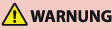
Regelmäßige Reinigung
Wenn Originale nicht mehr sauber kopiert werden, müssen die folgenden Komponenten des Systems gereinigt werden:
Vorlagenglas
Unterseite von Einzug/Originalabdeckung
Scanbereich und Walzen des Einzugs
Für qualitativ hochwertige Ausdrucke empfiehlt es sich, diese Teile regelmäßig zu reinigen.
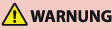 |
|
Vor dem Reinigen des Systems sollten Sie zuerst den Hauptschalter ausschalten und dann den Netzstecker ziehen. Andernfalls besteht Brand- oder Stromschlaggefahr.
Verwenden Sie zum Reinigen keine Lösungsmittel wie Alkohol, Benzin oder Verdünner, da die Kunststoffteile dadurch beschädigt werden können.
Bitte ziehen Sie regelmäßig den Netzstecker aus der Netzsteckdose, und entfernen Sie den Staub aus dem Bereich um die Metallstifte und in der Netzsteckdose mit einem trockenen Tuch. Wenn das System lange Zeit in einer feuchten, staubigen oder rauchigen Umgebung installiert ist, kann sich in diesem Bereich Staub sammeln und feucht werden. Dies kann zu Kurzschlüssen führen und Brände verursachen.
|
|
WICHTIG
|
|
Feuchten Sie das Tuch nicht zu stark an, da das System durch zu viel Wasser beschädigt werden kann.
Durch das Ausschalten der Stromversorgung werden alle Aufträge im Systemspeicher gelöscht.
|
Vorlagenglas und Abdeckung
Reinigen Sie das Vorlagenglas und die Unterseite des Einzugs/der Originalabdeckung wie nachstehend beschrieben.
|
WICHTIG
|
|
Wenn das Vorlagenglas oder die Unterseite der Originalabdeckung bzw. des Einzugs verschmutzt ist, wird das Original u. U. nicht sauber eingescannt oder das Vorlagenformat nicht richtig erkannt.
|
1
Reinigen Sie das Vorlagenglas und die Unterseite des Einzugs/der Originalabdeckung mit einem mit Wasser angefeuchteten Tuch, und wischen Sie diese dann mit einem weichen, trockenen Tuch ab.
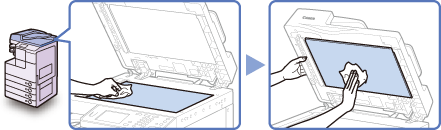
|
WICHTIG
|
|
Feuchten Sie das Tuch nicht zu stark an, da das System durch zu viel Wasser beschädigt werden kann.
|
Scanbereich und Walzen des Einzugs
Reinigen Sie den Scanbereich und die Walzen des Einzugs regelmäßig, wie nachstehend beschrieben. Wenn Streifen auf den Vorlagen erscheinen, die über den Einzug gescannt wurden, oder wenn das ausgedruckte Papier verschmiert ist oder es häufig zu Papierstau kommt, reinigen Sie den Einzug.
|
WICHTIG
|
|
Feuchten Sie das Tuch nicht zu stark an, da das System durch zu viel Wasser beschädigt werden kann.
|
|
HINWEIS
|
|
Der Einzug (D ADF AB1) ist für den imageRUNNER 2525/2520 optional.
|
1
Öffnen Sie die Abdeckung des Einzugs.
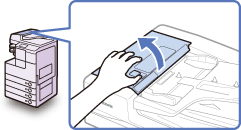
2
Reinigen Sie die Walzen (insgesamt drei Positionen) an der Innenseite des Einzugs mit einem mit Wasser angefeuchteten Tuch. Wischen Sie den Bereich dann mit einem weichen, trockenen Tuch ab.
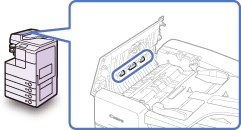
Drehen Sie die Walzen beim Reinigen mit der Hand.
3
Öffnen Sie die innere Abdeckung, und halten Sie diese dabei an der vorderen Lasche fest.
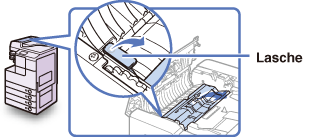
4
Reinigen Sie die Walzen (insgesamt drei Positionen) an der Innenseite der inneren Abdeckung mit einem mit Wasser angefeuchteten Tuch. Wischen Sie den Bereich dann mit einem weichen, trockenen Tuch ab.
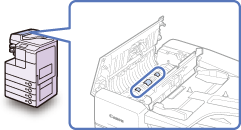
Drehen Sie die Walzen beim Reinigen mit der Hand.
5
Reinigen Sie die Plastikteile an der inneren Abdeckung mit einem mit Wasser angefeuchteten Tuch. Wischen Sie den Bereich dann mit einem weichen, trockenen Tuch ab.
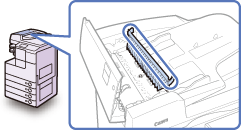
6
Schließen Sie die innere Abdeckung.

 |
|
Achten Sie beim Schließen der Abdeckung darauf, dass Sie sich nicht die Finger einklemmen und dadurch verletzen.
|
7
Legen Sie Ihren Zeigenfinger auf das Einzugsrad. Öffnen Sie den Einzug, ohne den Finger vom Einzugsrad zu nehmen.

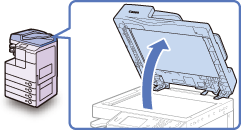
8
Reinigen Sie die Walze und den Bereich um die Walze mit einem mit Wasser angefeuchteten Tuch, und drehen Sie die Walze dabei mit dem Einzugsrad. Wischen Sie den Bereich dann mit einem weichen, trockenen Tuch ab.
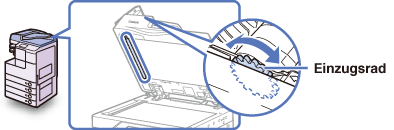
|
HINWEIS
|
|
Wenn Sie das Einzugsrad bei geöffnetem Einzug nicht erreichen können, schließen Sie den Einzug → drehen Sie das Einzugsrad leicht → öffnen Sie den Einzug → reinigen Sie die Walze. Wiederholen Sie diese Schritte, bis die Walzenoberfläche vollständig sauber ist.
|
9
Reinigen Sie den Scanbereich am Einzug (die linke Seite des Vorlagenglases) mit einem mit Wasser angefeuchteten Tuch. Wischen Sie den Bereich dann mit einem weichen, trockenen Tuch ab.

10
Schließen Sie den Einzug.
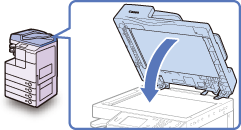
 |
|
Achten Sie beim Schließen des Einzugs darauf, dass Sie sich nicht die Finger einklemmen und dadurch verletzen.
Seien Sie sich beim Schließen des Einzugs darüber im Klaren, dass das vom Vorlagenglas abgestrahlte Licht sehr hell sein kann.
|
11
Schließen Sie die Abdeckung des Einzugs.
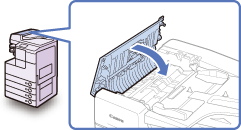
 |
|
Achten Sie beim Schließen der Abdeckung darauf, dass Sie sich nicht die Finger einklemmen und dadurch verletzen.
|
Automatisches Reinigen des Einzugs
Wenn die über den Einzug zugeführten Originale schwarze Streifen haben oder schmutzig aussehen, müssen Sie die Einzugswalzen reinigen, indem Sie mehrmals weißes Papier durch den Einzug zuführen.
|
HINWEIS
|
|
Der Einzug (D ADF AB1) ist für den imageRUNNER 2525/2520 optional.
|
1
Betätigen Sie  (Zusatzfunktionen).
(Zusatzfunktionen).
 (Zusatzfunktionen).
(Zusatzfunktionen).Das Menü “Zusatzfunktionen” erscheint.
2
Betätigen Sie [Justage/Reinigung].
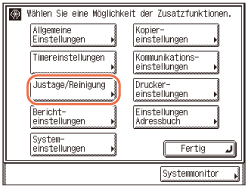
3
Betätigen Sie [Einzug reinigen].
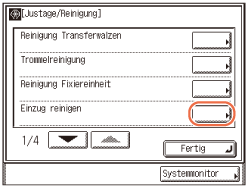
4
Legen Sie 10 unbedruckte Blätter Papier im Format A4 (64 bis 90 g/m2) in den Einzug.
Achten Sie darauf, die Blätter gut aufzufächern, damit sie nicht aneinander haften.
5
Betätigen Sie [Start], um mit dem Reinigen des Einzugs zu beginnen.
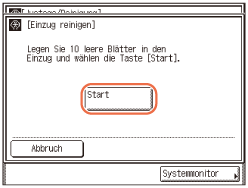
Zum Beenden betätigen Sie [Abbruch].
|
HINWEIS
|
|
Die automatische Reinigung des Einzugs dauert ca. 15 Sekunden beim imageRUNNER 2545i bzw. 30 Sekunden beim imageRUNNER 2530i/2525/2520.
|
Versuchen Sie nach dem Reinigen erneut zu scannen.
Reinigung Transferwalzen
Wenn die Rückseite des bedruckten Papiers verschmiert ist, ist die Transferwalze in der Haupteinheit u. U. verschmutzt. Verwenden Sie in diesem Fall die Transferwalzen-Reinigungsfunktion zum Reinigen der Transferwalze.
1
Betätigen Sie  (Zusatzfunktionen) → [Justage/Reinigung] → [Reinigung Transferwalzen].
(Zusatzfunktionen) → [Justage/Reinigung] → [Reinigung Transferwalzen].
 (Zusatzfunktionen) → [Justage/Reinigung] → [Reinigung Transferwalzen].
(Zusatzfunktionen) → [Justage/Reinigung] → [Reinigung Transferwalzen].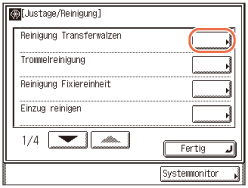
2
Betätigen Sie [Start], um mit dem Reinigen der Walze zu beginnen.

Zum Beenden betätigen Sie [Abbruch].
|
HINWEIS
|
|
Nach dem Starten kann der Reinigungsvorgang nicht abgebrochen werden. Bitte warten Sie ab, bis er abgeschlossen ist.
|
Trommelreinigung
Bei merklich nachlassender Druckqualität ist u. U. die Trommel in der Haupteinheit verschmutzt. Verwenden Sie in diesem Fall die Trommelreinigungsfunktion zum Reinigen der Trommel.
1
Betätigen Sie  (Zusatzfunktionen) → [Justage/Reinigung] → [Trommelreinigung].
(Zusatzfunktionen) → [Justage/Reinigung] → [Trommelreinigung].
 (Zusatzfunktionen) → [Justage/Reinigung] → [Trommelreinigung].
(Zusatzfunktionen) → [Justage/Reinigung] → [Trommelreinigung].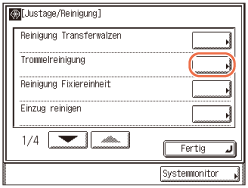
2
Betätigen Sie [Start], um mit dem Reinigen der Trommel zu beginnen.

Zum Beenden betätigen Sie [Abbruch].
|
HINWEIS
|
|
Nach dem Starten kann der Reinigungsvorgang nicht abgebrochen werden. Bitte warten Sie ab, bis er abgeschlossen ist.
|
Reinigung Fixiereinheit
Wenn schwarze Streifen auf den Ausdrucken zu sehen sind, ist u. U. die Fixiereinheit verschmutzt. Verwenden Sie zum Reinigen der Fixiereinheit die Fixiereinheit-Reinigungsfunktion, um das Reinigungsmuster auf A4-Papier zu drucken. Bei jedem Austausch der Tonerpatrone sollten Sie auch die Fixiereinheit-Reinigungsfunktion verwenden.
|
WICHTIG
|
|
Das Reinigungsmuster kann nur gedruckt werden, wenn Papier im Format A4 eingelegt ist.
|
1
Stellen Sie das Papierformat und den Papiertyp für die Stapelablage auf ‘A4’ und ‘Normalpapier’.
Hilfe finden Sie unter Standardformat für die Stapelablage
2
Betätigen Sie  (Zusatzfunktionen) → [Justage/Reinigung] → [Reinigung Fixiereinheit].
(Zusatzfunktionen) → [Justage/Reinigung] → [Reinigung Fixiereinheit].
 (Zusatzfunktionen) → [Justage/Reinigung] → [Reinigung Fixiereinheit].
(Zusatzfunktionen) → [Justage/Reinigung] → [Reinigung Fixiereinheit].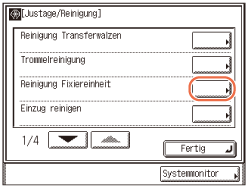
3
Betätigen Sie [Druck Reinigungsblatt], um das Reinigungsblatt zu drucken.
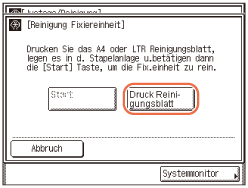
|
WICHTIG
|
|
Vergewissern Sie sich vor dem Drucken des Reinigungsblatts, ob A4-Papier in eine der Papierzufuhren des Systems eingelegt ist.
Das Reinigungsblatt kann nicht gedruckt werden, wenn ein Fehler im System aufgetreten ist. Sie müssen die Fehler vor dem Drucken des Reinigungsblatts beheben.
|
Das Reinigungsblatt wird gedruckt.
4
Öffnen Sie die Stapelablage.

5
Legen Sie das Reinigungsblatt mit der bedruckten Seite nach oben ein, und führen Sie die weiße Kante zuerst in die Stapelanlage ein.
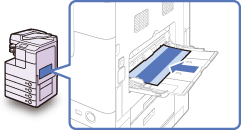
6
Betätigen Sie [Start], um mit dem Reinigen der Fixiereinheit zu beginnen.
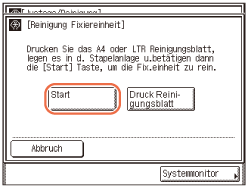
Zum Beenden betätigen Sie [Abbruch].
|
HINWEIS
|
|
Die Reinigung der Fixiereinheit dauert ungefähr 100 Sekunden.
Nach dem Starten kann der Reinigungsvorgang nicht abgebrochen werden. Bitte warten Sie ab, bis er abgeschlossen ist.
Bei einem Stau des Reinigungsblatts während des Reinigungsvorgangs blinkt die Fehleranzeige. Entfernen Sie das gestaute Reinigungsblatt, und versuchen Sie es erneut.
|